hi!大家好久不見了,你們知道目前最流行的網絡編程語言是什么嗎?對就是asp.net和jsp.特別是jsp,它被很多人公認為是未來最有前途的網絡編程語言.所以眼下很多朋友都開始使用jsp,而jsp是一種跨平臺的編程語言,它可以在很多web服務器上運行,如:apachetomcat,ibmwebsphereserver,beaweblogic6.0等等.當然也有些朋友喜歡使用microsoft的iis來運行,但是iis本身不能解釋執行jsp,它需要通過一個插件就能支持jsp,例如:jrun或者servletexec.但是在安裝jrun時很多朋友都遇到了麻煩.我也查看了很多網絡上的資料,有很多資料寫得都不準確,為了幫大家解決這個問題,我今天就來談談jrun配合iis的安裝和設置.
jrun是由allaire公司開發的java服務器軟件,它支持jsp1.1、servlet2.2規范,目前最新的版本是jrun4,但是它的下載是要付費,而jrun3現在在網上很難找到下載地址,有很多下載地址都是無法下載的,小編我費了九牛二虎之力終于找到了一個免費下載jrun3的地址,現在就和大家分亨吧!
http://202.109.97.84/gcweb/downloads.nsf/0/246d6552f0b5e83a48256dcc0038ad67?opendocument
文件名是:jrun3.exe 大小為:19.8m
現在我們就以jrun3為例來說說它的安裝吧!
一.安裝過程
jrun3.0配合iis的安裝非常簡單,先將iis裝好(難度系數為0),接著再來安裝jrun3.雙擊jrun3.exe進入安裝畫面,在安裝時你需要設置監聽端口,一般默認的監聽器端口是8000,另外還需要設置用戶的密碼,這兒的用戶名是默認的admin,序列號可以不設,當然也可以用企業版的注冊碼:jr300ee-9900-6270-0000.最后就是選擇sdk的目錄.其它步驟都按默認的方式完成安裝,在安裝成功后會顯示出如下面的圖像圖1,單擊finish后便完成了安裝. 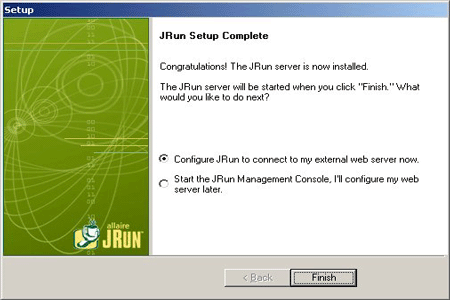
圖1
二.jrun的設置
在完成安裝后,系統會自動啟動jrun的主頁面,并要求你輸入在安裝時設置的密碼,確認后就進入了jrun的設置界面如圖2 
圖2
這是jrun默認的設置值,我們要把jrunservername改為jrundefaultserver,在這里我要特別強調一下,很多網上的資料都是讓大家在這一步,除了改變jrunservername的值外,別的便使用默認值.其實這樣是完全錯誤的,大家想想看,我們現在是在安裝了iis的基礎上來安裝jrun插件,但是你們仔細看一下圖中webservertype的值,它在默認的情況下是apachewebserver,當然版本也是apache服務器的版本,在確認這步時系統不會報錯,但是在第三步時我們將不會找到apacheconfig的路徑.因為我們本來就沒有安裝過它.所以請大家一定要記著把webserver type的值改為iis.而版本也會自動改變.如圖3 
圖3
在點擊下一步時.系統會提示你關閉iis服務器,這時你應該馬上跳轉到iis服務器并把iis關閉.然后再回來點擊確認即可,接著進入下一個頁面,就是設置jrunserveripaddress,一般情況下我們都設置自己的計算機為服務器.所以在這里應該輸入127.0.0.1,并設置jrunserverconnectorport設置為9000,當然這是自己隨便填寫的,只要該端口沒有被使用就可以了.單擊下一步,進入了設置iis config文件的頁面,如圖4所示:

圖4
我們在這兒選擇c:/inetpub/scripts,然后單擊下一步.當然如果是安裝apache服務器的朋友,你在第二步時就可以默認服務器類型,而這步你要選擇的就應該是apacheconfig的路徑.假若你照上面所述沒有出錯的話就應該看見第4步中的提示了you have successfully installed the connector for iis. you must restart your web server to complete the jrun connection module installation.單擊done按鈕,jrun進入服務器的主頁面.這時候會彈出一個小窗口,你可以將它關閉.這時你只需把jrun default server重啟就行了.
三.iis的設置
完成jrrn的設置后,我們再來對iis進行設置.首先重新啟動iis服務,接著點擊網站,選擇屬性,在屬性框中查看isapi選項卡,你會發現isapi篩選器中多了一個“jrrn connector”的名稱,確認后,我們選擇主目錄選項卡,在此面板中我們選擇配置,在應用程程序配置面板中我們點擊增加,這時便進入了添加/編輯應用程序擴展名映射面板,在可執行文件欄中我們選擇c:/inetpub/scripts/jrun.dll文件,擴展名為.jsp其它值全部默認既可.如圖5

圖5
其中可執行文件就是在第二步中對jrrn的iis config設置的路徑,點擊確定后,我們對jrun和iis的配置就全部完成了.下一步就是在iis中建立一個虛擬目錄(此目錄是用來存放jsp文件的)來測式一下我們剛才的設置,把一個jsp文件放在該目錄中,并設置好文檔選項,關閉iis或者重啟iis后,打開ie瀏覽器,在地址欄中輸入 http://localhost ,回車后你便會發現瀏覽器正在顯示你做的jsp文件的效果.終于大功告成了.
這次就說到這里吧,希望大家會喜歡我的講解,如果還有什么問題的話,我很高興和大家一起來探討,下次見!
新聞熱點
疑難解答
圖片精選